win7不能上网提示没有Internet访问权限怎么办
更新时间:2019-01-17 14:17:56 来源:雨林木风官网 游览量: 130 次
进行电脑的设置的时候,很多用户会提前进行网络的连接设置,并且方便用户进行网页的查看等操作,但是有的用户在进行网络连接的时候,发现出现异常,不能打开网页,并且提示灭有Internet访问权限,那么win7不能上网提示没有Internet访问权限怎么办呢?
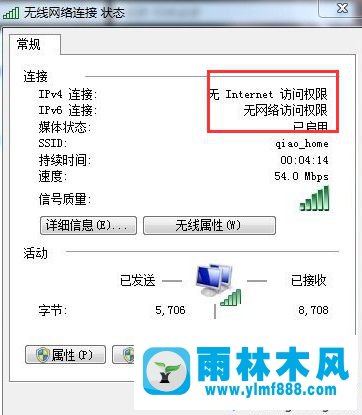
1、按Win+R运行输入gpedit.msc打开组策略编辑器。
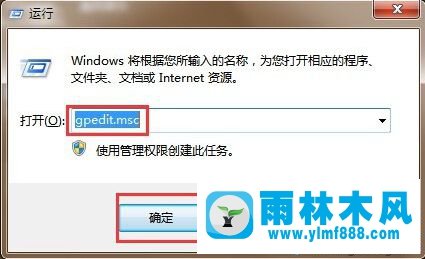
2、依次展开计算机配置/管理模板/系统/Internet通信管理,右侧找到并双击限制Internet通信。
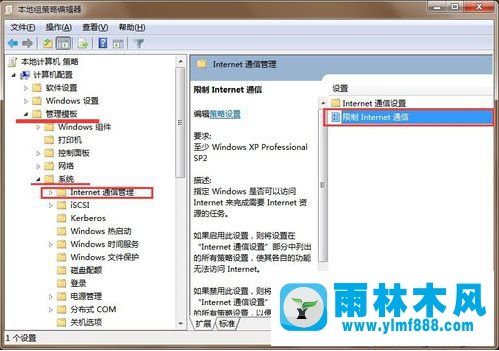
3、win7不能上网提示没有Internet访问权限怎么办?选择未配置或已禁用,确定,重启电脑。
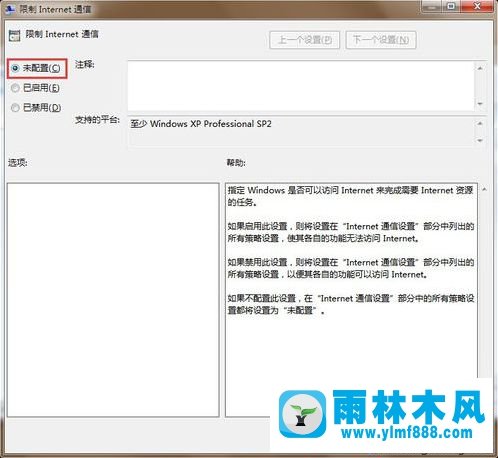
完成之后重新进行网络的连接设置,就可以正常的连接网络并且打开网页查看,不会出现显示Internet没有权限访问的情况,通过上述的操作就可以解决win7不能上网提示没有Internet访问权限怎么办的问题,希望可以对用户有帮助。
本文来自雨林木风www.ylmf888.com 如需转载请注明!
相关推荐
- win7网络连接提示连接错误代码118怎12-24
- win7电脑中遇到宽带连接错误797怎么01-05
- Win7自动弹出拨号连接怎么解决10-24
- Win10网络连接速度慢怎么办10-23
- Win7宽带错误797怎么办10-23
- win10系统网络连接出现叹号不能上网09-02
- win7宽带连接733错误怎么办11-15
- 装完win7系统不能上网的解决办法05-13
- 雨林木风win7宽带连接不见,雨林木风12-16
- 雨林木风win7旗舰版网络红叉的解决02-06
- 重装win7系统后就不能上网的的恢复08-05
- win7系统联网自动重启的解决办法11-07
- win10网线插好了显示感叹号的解决方11-04
- win10宽带错误720怎么办10-16
- win7网络连接失败提示初始化端口失12-04
- win10网络连接不可用怎么办12-10
雨林木风系统栏目
系统故障教程
最新系统下载
-
 雨林木风 GHOST Win10 2004 64位 精简版 V2021.07 2021-07-01
雨林木风 GHOST Win10 2004 64位 精简版 V2021.07 2021-07-01
-
 雨林木风 GHOST Win10 2004 64位 周年纪念版V2021.06 2021-06-02
雨林木风 GHOST Win10 2004 64位 周年纪念版V2021.06 2021-06-02
-
 雨林木风 GHOST Win10 64位专业版(版本2004) V2021.05 2021-05-07
雨林木风 GHOST Win10 64位专业版(版本2004) V2021.05 2021-05-07
-
 雨林木风 GHOST Win10 1909 64位 官方纯净版V2021.04 2021-04-06
雨林木风 GHOST Win10 1909 64位 官方纯净版V2021.04 2021-04-06
-
 雨林木风Ghost Win10 2004(专业版)V2021.03 2021-02-28
雨林木风Ghost Win10 2004(专业版)V2021.03 2021-02-28
-
 雨林木风 GHOST Win10 2004 64位 精简版 V2021.01 2020-12-21
雨林木风 GHOST Win10 2004 64位 精简版 V2021.01 2020-12-21
-
 雨林木风 GHOST Win10 64位 快速装机版 V2020.12 2020-11-27
雨林木风 GHOST Win10 64位 快速装机版 V2020.12 2020-11-27
-
 雨林木风 GHOST Win10 64位 官方纯净版 V2020.11 2020-10-28
雨林木风 GHOST Win10 64位 官方纯净版 V2020.11 2020-10-28

